'>
మీరు ఆడుతుంటే వరల్డ్ ఆఫ్ వార్క్రాఫ్ట్ (వావ్) మరియు ఆడియో ఆకస్మికంగా కత్తిరించబడుతుంది, లేదా శబ్దం లేదు, మీరు ఒంటరిగా లేరు! చాలా మంది ఆటగాళ్ళు దీనిని నివేదిస్తున్నారు. కానీ శుభవార్త ఏమిటంటే మీరు దాన్ని పరిష్కరించవచ్చు. ప్రయత్నించడానికి 8 పరిష్కారాలు ఇక్కడ ఉన్నాయి.
ప్రయత్నించడానికి పరిష్కారాలు:
మీరు అవన్నీ ప్రయత్నించాల్సిన అవసరం లేదు; మీ కోసం ట్రిక్ చేసేదాన్ని మీరు కనుగొనే వరకు జాబితాలో మీ పనిని చేయండి.
- తంతులు మరియు వాల్యూమ్ను తనిఖీ చేయండి
- మీ ఆడియో పరికరాన్ని డిఫాల్ట్ పరికరానికి సెట్ చేయండి
- ఆడియో మెరుగుదలలను నిలిపివేయండి
- మీ ఆడియో డ్రైవర్ను నవీకరించండి
- ఆట సెట్టింగ్లను రీసెట్ చేయండి
- అనవసరమైన నేపథ్య ప్రోగ్రామ్లను మూసివేయండి
- తాత్కాలిక ఆట ఫైల్లను క్లియర్ చేయండి
- మంచు తుఫాను Battle.net అనువర్తనాన్ని మళ్లీ ఇన్స్టాల్ చేయండి
పరిష్కరించండి 1: తంతులు మరియు వాల్యూమ్ను తనిఖీ చేయండి
మీకు ఏ శబ్దం లేకపోతే వావ్ , మీ ఆడియో పరికరం మీ కంప్యూటర్కు బాగా కనెక్ట్ అయిందని మీరు తనిఖీ చేయాలి మరియు ఇది మ్యూట్ చేయబడలేదు. దిగువ సూచనలను అనుసరించండి:
- వదులుగా ఉన్న తంతులు లేదా తప్పు జాక్ కోసం మీ స్పీకర్ మరియు హెడ్ఫోన్ కనెక్షన్లను తనిఖీ చేయండి.
- మీ శక్తి మరియు వాల్యూమ్ స్థాయిలను తనిఖీ చేయండి మరియు అన్ని వాల్యూమ్ నియంత్రణలను పెంచడానికి ప్రయత్నించండి.
- కొన్ని స్పీకర్లు మరియు అనువర్తనాలు వాటి స్వంత వాల్యూమ్ నియంత్రణలను కలిగి ఉంటాయి మరియు మీరు అవన్నీ తనిఖీ చేయాలి.
- హెడ్ఫోన్లు ప్లగిన్ అయినప్పుడు మీ స్పీకర్లు పనిచేయవు అని గుర్తుంచుకోండి.
మీ తంతులు మరియు వాల్యూమ్ సరిగ్గా ఉంటే, దిగువ పరిష్కారానికి వెళ్లండి.
పరిష్కరించండి 2: మీ ఆడియో పరికరాన్ని డిఫాల్ట్ పరికరానికి సెట్ చేయండి
మీరు USB లేదా HDMI ని ఉపయోగించి ఆడియో పరికరానికి కనెక్ట్ అయితే, మీరు ఉపయోగిస్తున్న రికార్డింగ్ మరియు ప్లేబ్యాక్ పరికరాలు రెండూ విండోస్లో డిఫాల్ట్ పరికరానికి సెట్ చేయబడిందని నిర్ధారించుకోండి. దీన్ని ఎలా చేయాలో ఇక్కడ ఉంది:
1) మీ కీబోర్డ్లో, రన్ డైలాగ్ బాక్స్ తెరవడానికి అదే సమయంలో విండోస్ లోగో కీని మరియు R ని నొక్కండి.

2) టైప్ చేయండి mmsys.cpl , ఆపై మీ కీబోర్డ్లోని ఎంటర్ కీని నొక్కండి.
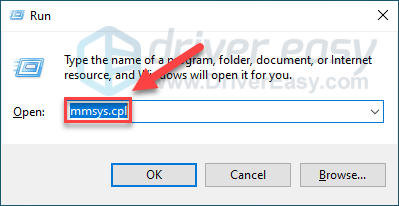
3) మీరు ఉపయోగించాలనుకుంటున్న ఆడియో పరికరంపై కుడి క్లిక్ చేసి, ఆపై ఎంచుకోండి డిఫాల్ట్ పరికరంగా సెట్ చేయండి .
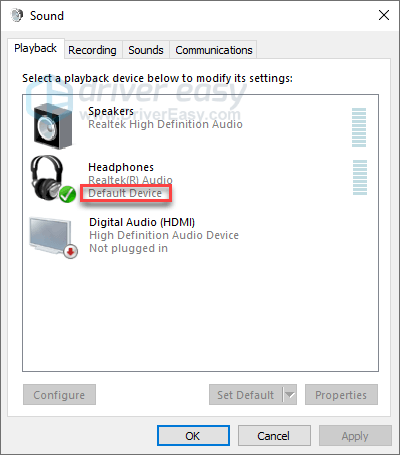
4) క్లిక్ చేయండి వర్తించు> సరే .
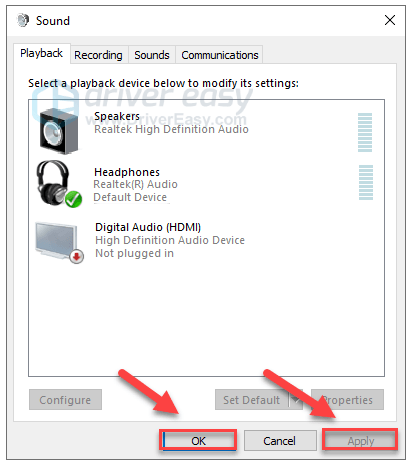
ధ్వని ఇంకా పనిచేయకపోతే వావ్ , లేదా మీ ఆడియో పరికరం ఇప్పటికే డిఫాల్ట్ పరికరంగా సెట్ చేయబడింది, దిగువ పరిష్కారాన్ని తనిఖీ చేయండి.
పరిష్కరించండి 3: ఆడియో మెరుగుదలలను నిలిపివేయండి
కొంతమంది ఆడియో డ్రైవర్లు ధ్వని నాణ్యతను మెరుగుపరచడానికి సాఫ్ట్వేర్ మెరుగుదలలను ఉపయోగిస్తారు. ఇది కారణం కావచ్చు వావ్ మీ ఆడియో డ్రైవర్ సరిగ్గా పనిచేయకపోతే ఆడియో సమస్య - లేదా మీ CPU కి చాలా ఎక్కువ పన్ను విధించబడుతుంటే.
ఆడియో మెరుగుదలలను నిలిపివేయడానికి, క్రింది సూచనలను అనుసరించండి:
1) మీ కీబోర్డ్లో, రన్ డైలాగ్ బాక్స్ తెరవడానికి అదే సమయంలో విండోస్ లోగో కీని మరియు R ని నొక్కండి.

2) టైప్ చేయండి mmsys.cpl , ఆపై మీ కీబోర్డ్లోని ఎంటర్ కీని నొక్కండి.
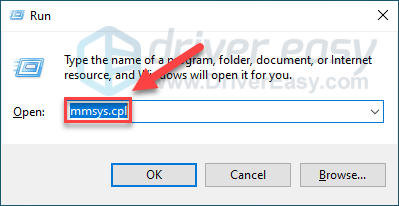
3) మీరు ఉపయోగించాలనుకుంటున్న ఆడియో పరికరంపై కుడి క్లిక్ చేసి, ఆపై గుణాలు ఎంచుకోండి.
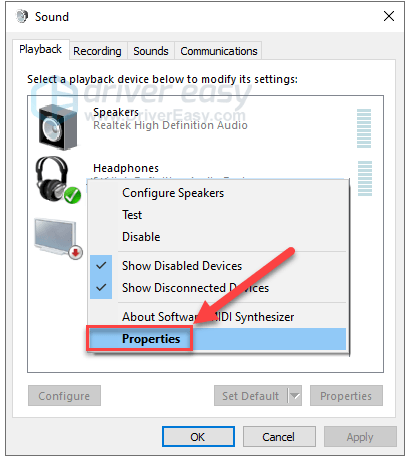
4) క్లిక్ చేయండి మెరుగుదలలు టాబ్ , ఆపై పక్కన ఉన్న పెట్టెను ఎంచుకోండి అన్ని మెరుగుదలలను నిలిపివేయండి ).
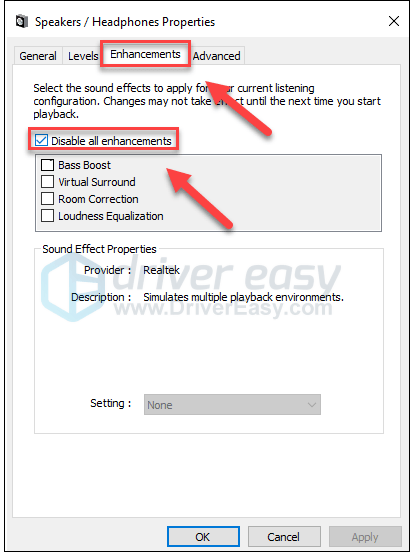
* మీకు మెరుగుదలలు టాబ్ లేకపోతే, క్లిక్ చేయండి అధునాతన ట్యాబ్ బదులుగా, ఎంపికను తీసివేయండి ఆడియో మెరుగుదలలను ప్రారంభించండి .
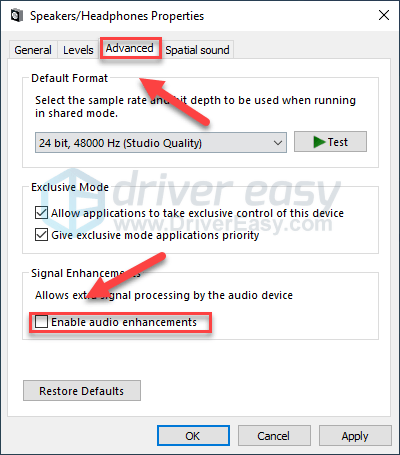
5) క్లిక్ చేయండి దరఖాస్తు> సరే .
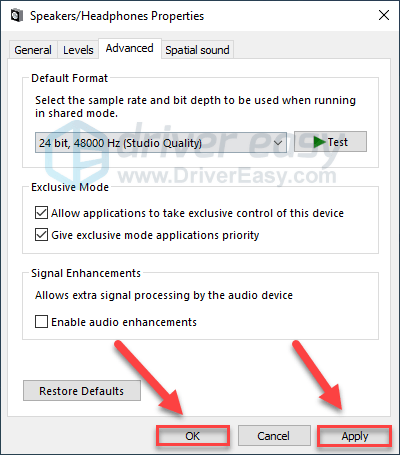
ఆడియో మెరుగుదలలను ఆపివేయడం మీ సమస్యను పరిష్కరించకపోతే, చదవండి మరియు దిగువ పరిష్కారాన్ని ప్రయత్నించండి.
పరిష్కరించండి 4: మీ ఆడియో డ్రైవర్ను నవీకరించండి
మీరు తప్పు ఆడియో డ్రైవర్ను ఉపయోగిస్తుంటే లేదా అది పాతది అయితే WoW సౌండ్ సమస్య సంభవించవచ్చు. కాబట్టి మీరు మీ ఆడియో డ్రైవర్ను మీ సమస్యను పరిష్కరిస్తారో లేదో చూడాలి.
మీరు మీ ఆడియో డ్రైవర్ను నవీకరించడానికి రెండు మార్గాలు ఉన్నాయి:
ఎంపిక 1 - మానవీయంగా - మీ డ్రైవర్ను ఈ విధంగా అప్డేట్ చేయడానికి మీకు కొంత కంప్యూటర్ నైపుణ్యాలు మరియు సహనం అవసరం, ఎందుకంటే మీరు ఆన్లైన్లో సరైన డ్రైవర్ను కనుగొని, దాన్ని డౌన్లోడ్ చేసి దశలవారీగా ఇన్స్టాల్ చేయాలి.
లేదా
ఎంపిక 2 - స్వయంచాలకంగా (సిఫార్సు చేయబడింది) - ఇది వేగవంతమైన మరియు సులభమైన ఎంపిక. ఇవన్నీ కేవలం రెండు మౌస్ క్లిక్లతో పూర్తయ్యాయి - మీరు కంప్యూటర్ క్రొత్త వ్యక్తి అయినప్పటికీ సులభం.
ఎంపిక 1 - డ్రైవర్ను మాన్యువల్గా డౌన్లోడ్ చేసి ఇన్స్టాల్ చేయండి
మీ సౌండ్ కార్డ్ తయారీదారు ఆడియో డ్రైవర్ను నవీకరిస్తూనే ఉంటాడు. దాన్ని పొందడానికి, మీరు తయారీదారుల వెబ్సైట్కి వెళ్లి, మీ నిర్దిష్ట విండోస్ వెర్షన్ (ఉదాహరణకు, విండోస్ 32 బిట్) కు అనుగుణమైన డ్రైవర్ను కనుగొని, డ్రైవర్ను మాన్యువల్గా డౌన్లోడ్ చేసుకోవాలి.
మీరు మీ సిస్టమ్ కోసం సరైన డ్రైవర్ను డౌన్లోడ్ చేసిన తర్వాత, డౌన్లోడ్ చేసిన ఫైల్పై డబుల్ క్లిక్ చేసి, డ్రైవర్ను ఇన్స్టాల్ చేయడానికి స్క్రీన్పై ఉన్న సూచనలను అనుసరించండి.
ఎంపిక 2 - మీ ఆడియో డ్రైవర్ను స్వయంచాలకంగా నవీకరించండి
ఆడియో డ్రైవర్ను మాన్యువల్గా అప్డేట్ చేయడానికి మీకు సమయం, సహనం లేదా కంప్యూటర్ నైపుణ్యాలు లేకపోతే, మీరు దీన్ని స్వయంచాలకంగా చేయవచ్చు డ్రైవర్ ఈజీ .
డ్రైవర్ ఈజీ మీ సిస్టమ్ను స్వయంచాలకంగా గుర్తిస్తుంది మరియు దాని కోసం సరైన డ్రైవర్ను కనుగొంటుంది. మీ కంప్యూటర్ ఏ సిస్టమ్ నడుస్తుందో ఖచ్చితంగా తెలుసుకోవలసిన అవసరం లేదు, తప్పు డ్రైవర్ను డౌన్లోడ్ చేసి, ఇన్స్టాల్ చేయాల్సిన అవసరం మీకు లేదు మరియు ఇన్స్టాల్ చేసేటప్పుడు పొరపాటు చేయడం గురించి మీరు ఆందోళన చెందాల్సిన అవసరం లేదు.
మీరు మీ డ్రైవర్ను ఉచిత లేదా డ్రైవర్ ఈజీ యొక్క ప్రో వెర్షన్తో స్వయంచాలకంగా నవీకరించవచ్చు. ప్రో వెర్షన్తో ఇది కేవలం 2 క్లిక్లు తీసుకుంటుంది:
1) డౌన్లోడ్ మరియు డ్రైవర్ ఈజీని ఇన్స్టాల్ చేయండి.
2) డ్రైవర్ ఈజీని అమలు చేసి, క్లిక్ చేయండి ఇప్పుడు స్కాన్ చేయండి బటన్. డ్రైవర్ ఈజీ అప్పుడు మీ కంప్యూటర్ను స్కాన్ చేస్తుంది మరియు ఏదైనా సమస్య డ్రైవర్లను కనుగొంటుంది.
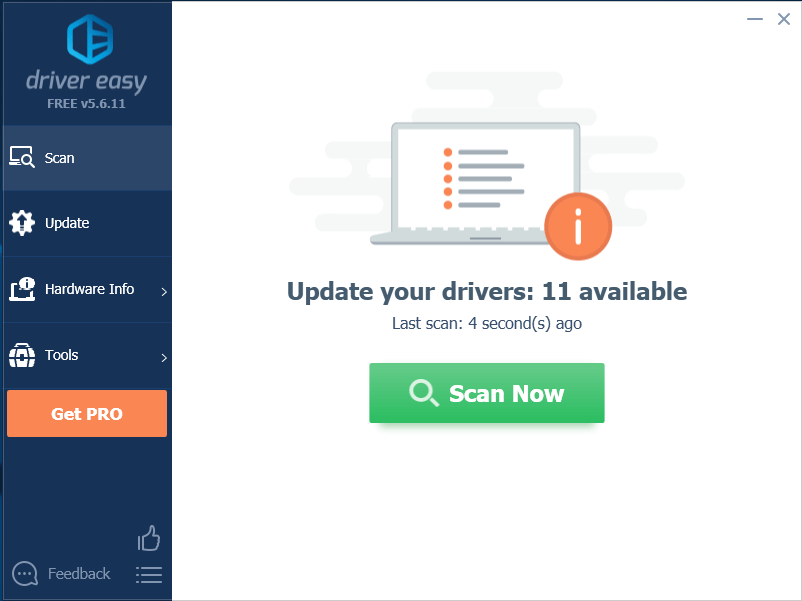
3) క్లిక్ చేయండి నవీకరణ బటన్ ఆ డ్రైవర్ యొక్క సరైన సంస్కరణను స్వయంచాలకంగా డౌన్లోడ్ చేయడానికి గ్రాఫిక్స్ డ్రైవర్ పక్కన, మీరు దీన్ని మాన్యువల్గా ఇన్స్టాల్ చేయవచ్చు (మీరు దీన్ని ఉచిత వెర్షన్తో చేయవచ్చు).
లేదా క్లిక్ చేయండి అన్నీ నవీకరించండి యొక్క సరైన సంస్కరణను స్వయంచాలకంగా డౌన్లోడ్ చేసి, ఇన్స్టాల్ చేయడానికి అన్నీ మీ సిస్టమ్లో తప్పిపోయిన లేదా కాలం చెల్లిన డ్రైవర్లు. (దీనికి ఇది అవసరం ప్రో వెర్షన్ ఇది పూర్తి మద్దతు మరియు 30-రోజుల డబ్బు తిరిగి హామీతో వస్తుంది. మీరు అన్నీ నవీకరించు క్లిక్ చేసినప్పుడు అప్గ్రేడ్ చేయమని ప్రాంప్ట్ చేయబడతారు.)
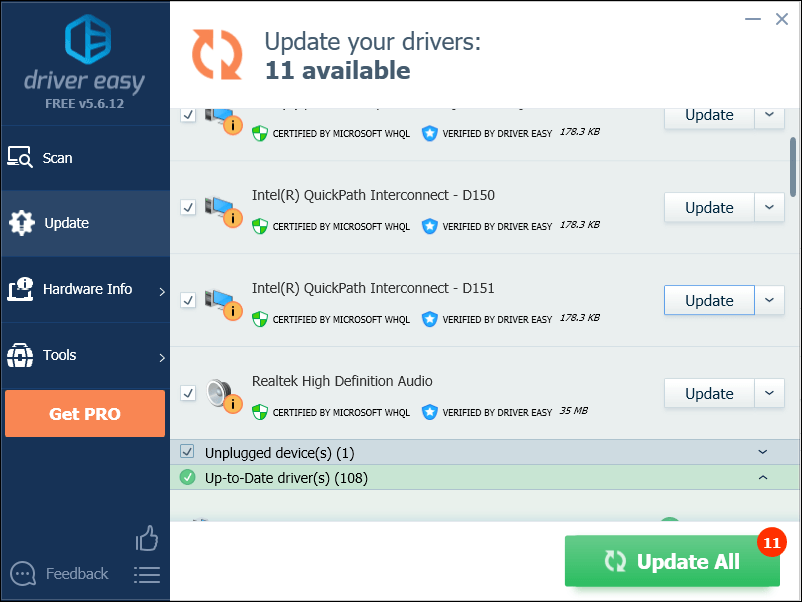
పరిష్కరించండి 5: ఆట సెట్టింగ్లను రీసెట్ చేయండి
అననుకూల ఆట-సెట్టింగ్లు కారణం కావచ్చు వరల్డ్ ఆఫ్ వార్క్రాఫ్ట్ ఆడియో సమస్యలు. ఇది మీ సమస్యను పరిష్కరిస్తుందో లేదో చూడటానికి మీ ఆటలోని సెట్టింగులను డిఫాల్ట్గా పునరుద్ధరించడానికి ప్రయత్నించండి. దిగువ సూచనలను అనుసరించండి:
1) బ్లిజార్డ్ బాటిల్.నెట్ యాప్ను రన్ చేసి క్లిక్ చేయండి సెట్టింగులు .
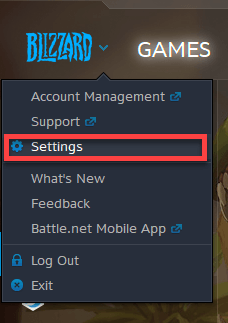
2) క్లిక్ చేయండి గేమ్ సెట్టింగుల టాబ్ , ఆపై క్లిక్ చేయండి డిఫాల్ట్లకు రీసెట్ చేయండి కింద వరల్డ్ ఆఫ్ వార్క్రాఫ్ట్ .
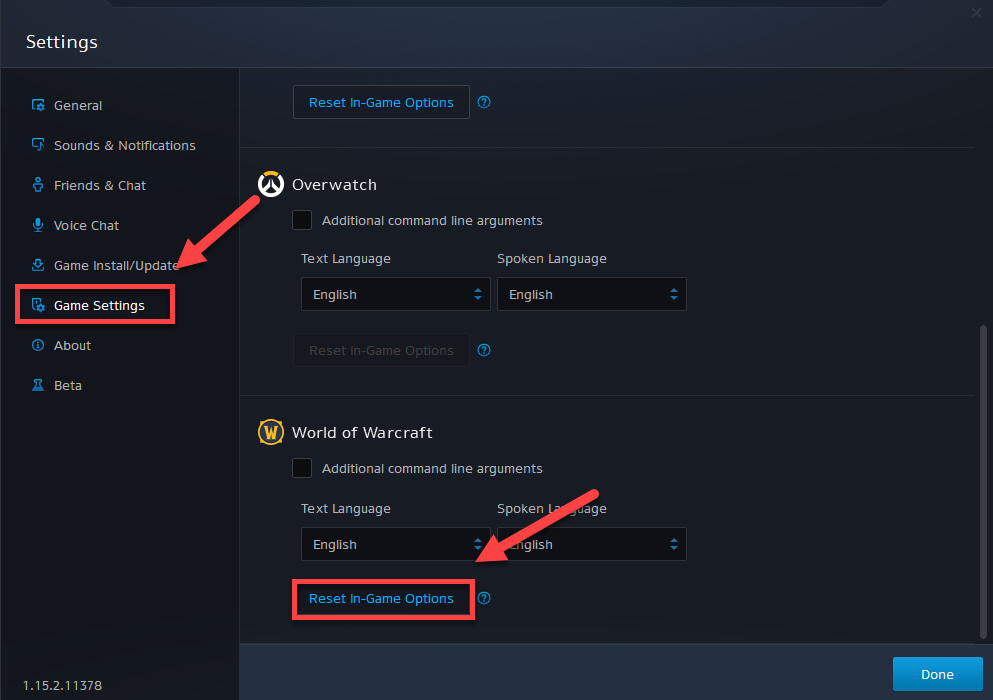
3) క్లిక్ చేయండి రీసెట్ చేయండి .
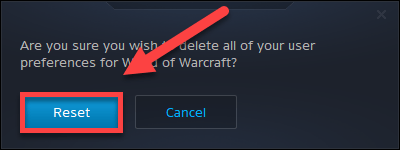
4) Battle.net లాంచర్ మరియు మీ ఆటను తిరిగి ప్రారంభించండి.
ఆడియో ఇంకా లేదు వావ్ , ఆపై క్రింది పరిష్కారంతో ముందుకు సాగండి.
పరిష్కరించండి 6: అనవసరమైన నేపథ్య ప్రోగ్రామ్లను మూసివేయండి
నేపథ్యంలో నడుస్తున్న కొన్ని ప్రోగ్రామ్లతో విభేదించవచ్చు వరల్డ్ ఆఫ్ వార్క్రాఫ్ట్ లేదా మంచు తుఫాను లాంచర్, దీనివల్ల ఆడియో సమస్యలు వస్తాయి. కాబట్టి, మీరు గేమ్ప్లే సమయంలో అనవసరమైన ప్రోగ్రామ్లను ఆపివేయాలి. దీన్ని ఎలా చేయాలో ఇక్కడ ఉంది:
మీరు విండోస్ 7 లో ఉంటే…
1) మీ టాస్క్బార్పై కుడి క్లిక్ చేసి ఎంచుకోండి టాస్క్ మేనేజర్ను ప్రారంభించండి .
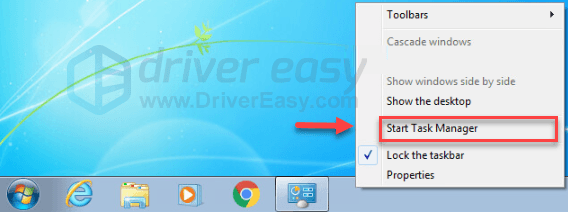
2) క్లిక్ చేయండి ప్రక్రియలు టాబ్. అప్పుడు, మీ కరెంటును తనిఖీ చేయండి CPU మరియు మెమరీ వినియోగం మీ వనరులను ఏ ప్రక్రియలు ఎక్కువగా వినియోగిస్తున్నాయో చూడటానికి.
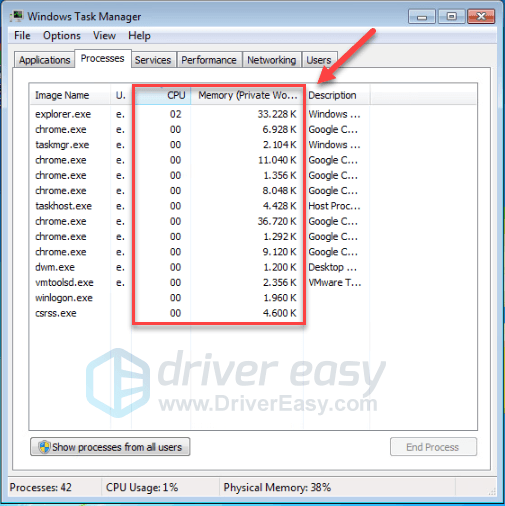
3) వనరులను వినియోగించే ప్రక్రియపై కుడి క్లిక్ చేసి ఎంచుకోండి ఎండ్ ప్రాసెస్ ట్రీ .
మీకు తెలియని ఏ ప్రోగ్రామ్ను ముగించవద్దు. ఇది మీ కంప్యూటర్ పనితీరుకు కీలకం కావచ్చు.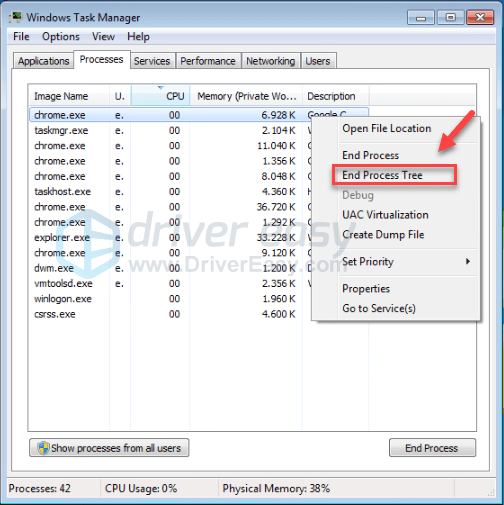
తిరిగి ప్రారంభించడానికి ప్రయత్నించండి వావ్ ఇది ఇప్పుడు సరిగ్గా నడుస్తుందో లేదో చూడటానికి. ఇది మీ సమస్యను పరిష్కరించకపోతే, ప్రయత్నించండి పరిష్కరించండి 7 .
మీరు విండోస్ 8 లేదా 10 లో ఉంటే…
1) మీ టాస్క్బార్పై కుడి క్లిక్ చేసి ఎంచుకోండి టాస్క్ మేనేజర్ .

2) మీ కరెంటును తనిఖీ చేయండి CPU మరియు మెమరీ వినియోగం మీ వనరులను ఏ ప్రక్రియలు ఎక్కువగా వినియోగిస్తున్నాయో చూడటానికి.
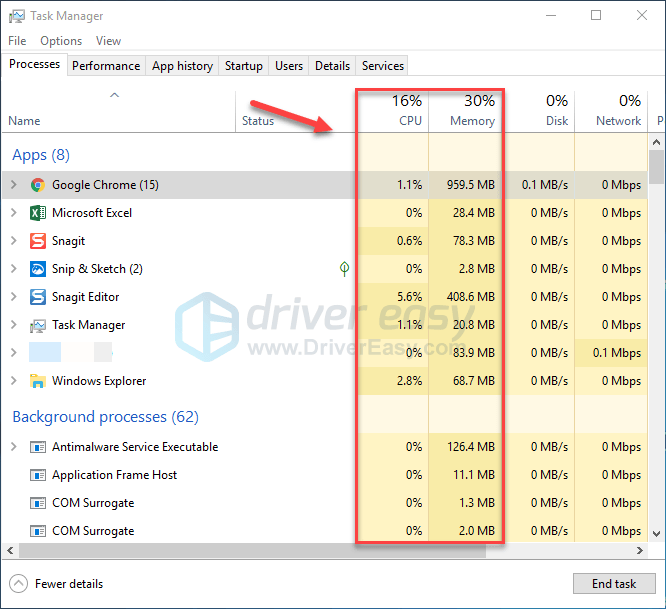
3) వనరులను వినియోగించే ప్రక్రియపై కుడి క్లిక్ చేసి ఎంచుకోండి విధిని ముగించండి .
మీకు తెలియని ఏ ప్రోగ్రామ్ను ముగించవద్దు. ఇది మీ కంప్యూటర్ పనితీరుకు కీలకం కావచ్చు.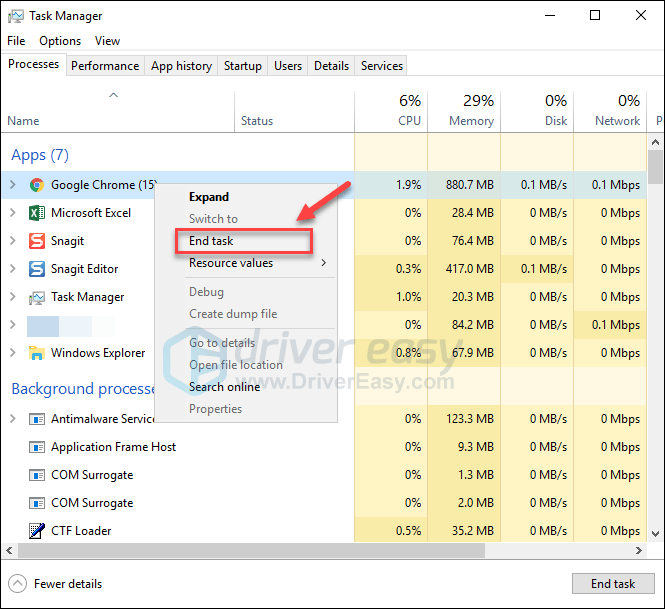
ప్రారంభించడానికి ప్రయత్నించండి వావ్ ఇప్పుడు ధ్వని సరిగ్గా పనిచేస్తుందో లేదో చూడటానికి. కాకపోతే, తదుపరి పరిష్కారానికి వెళ్లండి.
పరిష్కరించండి 7: తాత్కాలిక ఆట ఫైళ్ళను క్లియర్ చేయండి
పాడైన గేమ్ ఫైల్లు ఆడియో సమస్యలను కూడా ప్రేరేపిస్తాయి. ఇది మీ సమస్య కాదా అని చూడటానికి, మీ వినియోగదారు ఇంటర్ఫేస్ను డిఫాల్ట్ సెట్టింగ్లకు రీసెట్ చేయడానికి ప్రయత్నించండి. దిగువ సూచనలను అనుసరించండి:
యాడ్ఆన్ నిర్వాహకులు ఈ దశల ద్వారా క్లియర్ చేయబడిన డేటాను తిరిగి సమకాలీకరిస్తారు. కాబట్టి, ఈ దశలను చేయడానికి ముందు, దయచేసి మీరు ఉపయోగిస్తున్న ఏదైనా యాడ్ఆన్ నిర్వహణ సాఫ్ట్వేర్ను తాత్కాలికంగా అన్ఇన్స్టాల్ చేయండి.1) బయటకి దారి వరల్డ్ ఆఫ్ వార్క్రాఫ్ట్ .
2) ఏదైనా అన్ఇన్స్టాల్ చేయండి addon నిర్వాహకులు వారు మీ తీసివేసిన యాడ్ఆన్లను తిరిగి జోడించలేదని నిర్ధారించుకోండి.
3) అమలు చేయండి మంచు తుఫాను Battle.net అనువర్తనం , ఆపై క్లిక్ చేయండి వరల్డ్ ఆఫ్ వార్క్రాఫ్ట్> ఐచ్ఛికాలు> ఎక్స్ప్లోరర్లో చూపించు .
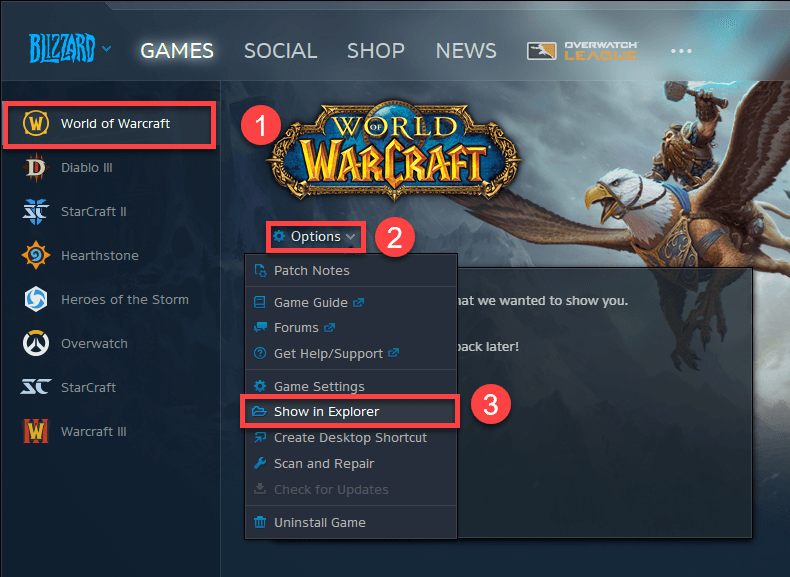
4) తెరవండి వరల్డ్ ఆఫ్ వార్క్రాఫ్ట్ ఫోల్డర్ .
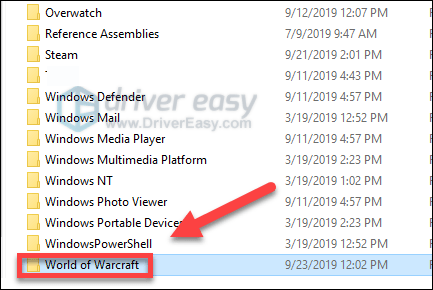
5) తెరవండి రిటైల్ లేదా క్లాసిక్ ఫోల్డర్ (మీరు ఏ గేమ్ వెర్షన్ను నడుపుతున్నారో బట్టి).
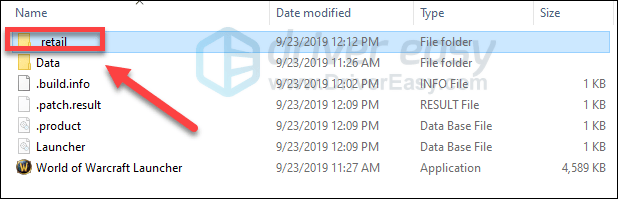
6) పేరు మార్చండి కాష్, ఇంటర్ఫేస్, మరియు WTF ఫోల్డర్లు కు కాష్ ఓల్డ్, ఇంటర్ఫేస్ ఓల్డ్, మరియు WTFOld .
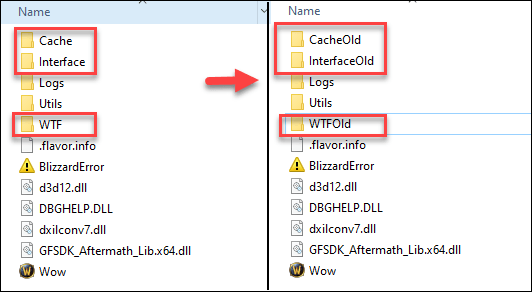
7) తిరిగి ప్రారంభించండి వావ్ మీ సమస్యను పరీక్షించడానికి.
ఉంటే వావ్ ధ్వని సమస్య కొనసాగుతుంది, చింతించకండి. ప్రయత్నించడానికి ఇంకా ఒక పరిష్కారం ఉంది.
పరిష్కరించండి 8: మంచు తుఫాను Battle.net అనువర్తనాన్ని మళ్లీ ఇన్స్టాల్ చేయండి
పై పరిష్కారాలు ఏవీ మీ కోసం పని చేయకపోతే, బ్లిజార్డ్ బాటిల్.నెట్ అనువర్తనాన్ని తిరిగి ఇన్స్టాల్ చేయడం మీ సమస్యకు పరిష్కారం. దిగువ సూచనలను అనుసరించండి:
1) మీ కీబోర్డ్లో, నొక్కండి విండోస్ లోగో కీ మరియు టైప్ చేయండి నియంత్రణ . అప్పుడు ఎంచుకోండి నియంత్రణ ప్యానెల్ .
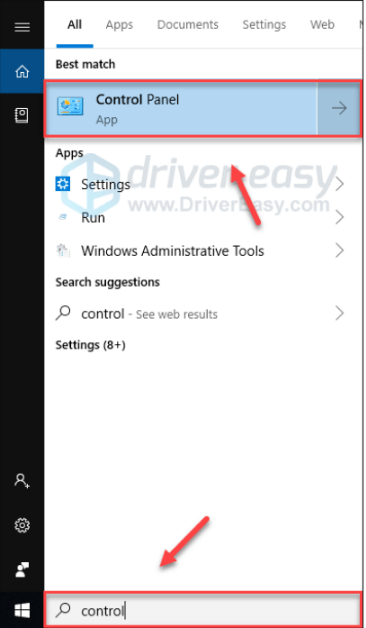
2) కింద ద్వారా చూడండి , ఎంచుకోండి వర్గం .
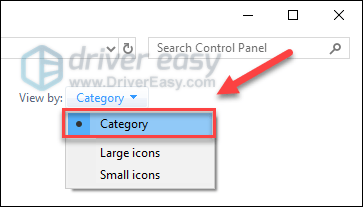
3) క్లిక్ చేయండి ప్రోగ్రామ్ను అన్ఇన్స్టాల్ చేయండి .
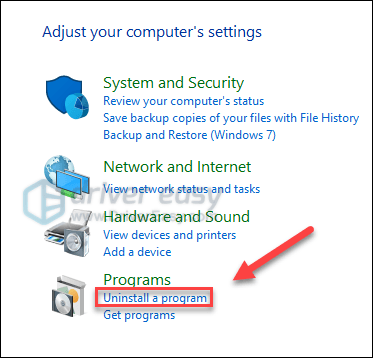
4) కుడి క్లిక్ చేయండి Battle.net , ఆపై క్లిక్ చేయండి అన్ఇన్స్టాల్ చేయండి / మార్చండి .
మీకు అనుమతి గురించి ప్రాంప్ట్ చేయబడితే, ఎంచుకోండి కొనసాగించండి .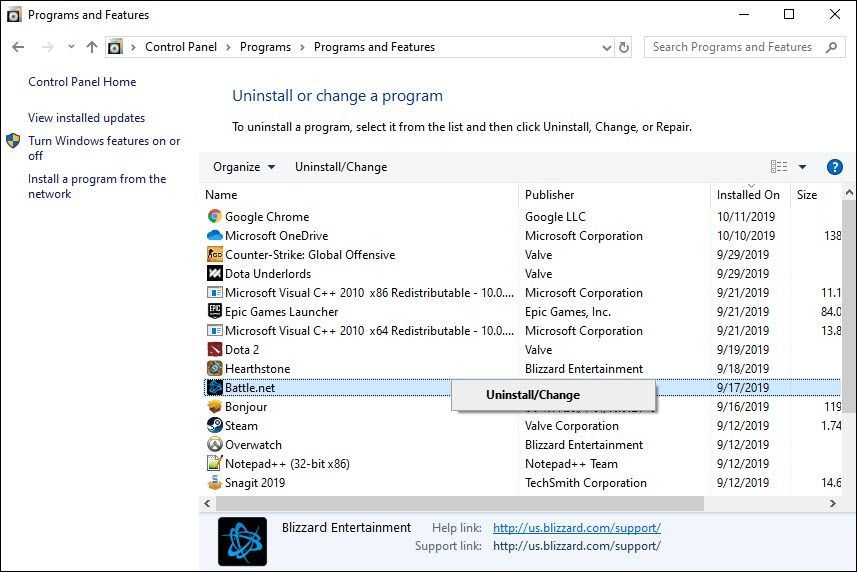
5) డౌన్లోడ్ మరియు మంచు తుఫాను లాంచర్ను ఇన్స్టాల్ చేయండి.
6) మళ్లీ ఇన్స్టాల్ చేయండి వరల్డ్ ఆఫ్ వార్క్రాఫ్ట్ .
ఆశాజనక, మీరు ఇప్పుడు ఆట ఆడగలుగుతారు. మీకు ఏవైనా ప్రశ్నలు లేదా సూచనలు ఉంటే దయచేసి క్రింద వ్యాఖ్యానించడానికి సంకోచించకండి.





![[పరిష్కరించబడింది] కీబోర్డ్ నంబర్లు పని చేయడం లేదు](https://letmeknow.ch/img/knowledge/00/keyboard-numbers-not-working.jpg)
